在CentOS系统中,Apache Tomcat作为一个广泛应用的Web服务器和Servlet容器,其启动、管理和维护是系统管理员和开发人员的必备技能,启动Tomcat看似只是一个简单的命令,但深入理解其背后的多种启动方式、适用场景以及相关的验证和排查方法,对于确保服务的稳定性和高效性至关重要,本文将系统性地介绍在CentOS环境下启动Tomcat的各种命令,并提供最佳实践建议,帮助您全面掌握这一核心操作。
启动前的准备工作
在执行启动命令之前,确保系统环境已经准备就绪是成功的第一步,这主要包括两个方面:Java环境的确认和Tomcat安装目录的权限检查。
Tomcat是基于Java运行的,因此系统必须安装了Java Development Kit (JDK) 或 Java Runtime Environment (JRE),您可以通过以下命令来检查Java版本:
java -version
如果该命令能够成功返回Java的版本信息(例如openjdk version “1.8.0_322″),则说明Java环境已配置妥当,若未安装,则需要使用yum等包管理工具进行安装。
确保您拥有执行Tomcat启动脚本的权限,Tomcat的启动脚本位于其安装目录下的bin文件夹中,为了避免使用root用户运行Web服务,我们会创建一个普通用户(如tomcat)来管理Tomcat,请确保该用户对Tomcat的整个安装目录,特别是bin目录下的脚本文件,拥有可执行权限,可以使用chmod命令进行授权:
# 授予bin目录下所有.sh文件执行权限 chmod +x /path/to/tomcat/bin/*.sh
核心启动方法详解
CentOS下启动Tomcat主要有三种方法,每种方法都有其特定的应用场景,从最直接的脚本调用到生产环境推荐的服务化管理,我们将逐一解析。
使用 startup.sh 脚本(标准方式)
这是Tomcat自带的最常用、最直接的启动方式。startup.sh脚本是一个封装好的启动入口,它会调用更底层的catalina.sh脚本来完成实际的启动工作。
操作步骤:
- 打开终端。
- 切换到Tomcat安装目录的
bin文件夹下:cd /path/to/tomcat/bin
- 执行启动脚本:
./startup.sh
执行后,终端通常会输出类似“Tomcat started.”的提示信息,表示Tomcat已在后台启动,这种方式简单直观,非常适合开发测试环境或临时手动启动服务。
使用 catalina.sh 脚本(更灵活的方式)
catalina.sh是Tomcat的核心控制脚本,startup.sh本质上就是执行catalina.sh start,直接使用catalina.sh可以提供更多的控制选项。
常用命令:
- 后台启动(等同于
startup.sh):./catalina.sh start
- 前台启动:
./catalina.sh run
使用
run命令,Tomcat会在当前终端前台运行,所有的日志信息(包括catalina.out)会直接输出到屏幕上,这对于调试启动过程中的问题非常有用,但一旦关闭终端,Tomcat服务也会随之停止。 - 调试模式启动:
./catalina.sh jpda start
此命令会以Java Platform Debugger Architecture (JPDA)模式启动Tomcat,允许远程调试器连接到Tomcat进程,是开发人员进行深度调试的利器。
配置为系统服务(生产环境最佳实践)
在生产环境中,将Tomcat配置为系统服务是强烈推荐的最佳实践,这样做的好处包括:
- 开机自启:系统重启后Tomcat能自动运行。
- 统一管理:可以使用
systemctl或service命令进行启动、停止、重启和状态查看,符合Linux服务管理标准。 - 日志管理:服务的标准输出和错误输出可以被
systemd接管和管理。
配置步骤简述:
在
/etc/systemd/system/目录下创建一个服务单元文件,例如tomcat.service。在文件中定义服务的元数据、启动和停止命令、用户、环境变量等,一个基本的示例如下:
[Unit] Description=Apache Tomcat Web Application Container After=syslog.target network.target [Service] Type=forking User=tomcat Group=tomcat Environment=JAVA_HOME=/usr/lib/jvm/java-1.8.0-openjdk Environment=CATALINA_PID=/path/to/tomcat/temp/tomcat.pid Environment='CATALINA_OPTS=-Xms512M -Xmx1024M -Djava.awt.headless=true' ExecStart=/path/to/tomcat/bin/startup.sh ExecStop=/path/to/tomcat/bin/shutdown.sh ExecReload=/bin/kill -s HUP $MAINPID KillMode=none TimeoutSec=300 [Install] WantedBy=multi-user.target
重新加载
systemd守护进程,使新服务生效:sudo systemctl daemon-reload
使用
systemctl命令管理Tomcat服务:# 启动Tomcat sudo systemctl start tomcat # 停止Tomcat sudo systemctl stop tomcat # 重启Tomcat sudo systemctl restart tomcat # 查看Tomcat状态 sudo systemctl status tomcat # 设置Tomcat开机自启 sudo systemctl enable tomcat
验证与日志排查
启动Tomcat后,验证其是否成功运行至关重要。
- 检查进程:使用
ps命令查看是否存在Java进程,其命令行参数中包含Tomcat。ps -ef | grep tomcat
- 检查端口:Tomcat默认监听8080端口,使用
netstat或ss命令确认端口是否处于监听状态。netstat -tlnp | grep 8080 # 或 ss -tlnp | grep 8080
- 访问主页:在浏览器中访问
http://<服务器IP>:8080,如果看到Tomcat的默认欢迎页面,则证明启动成功。
如果启动失败或无法访问,日志是排查问题的首选工具,Tomcat的日志文件位于logs目录下,最重要的日志文件是catalina.out,它记录了Tomcat启动和运行过程中的核心信息,使用tail命令可以实时查看日志:
tail -f /path/to/tomcat/logs/catalina.out
命令汇总表
为了方便快速查阅,下表小编总结了上述三种启动方法的核心命令和适用场景。
| 方法 | 命令 | 适用场景 | 备注 |
|---|---|---|---|
| 标准脚本 | ./startup.sh | 开发、测试、临时启动 | 简单直接,默认后台运行 |
| 核心脚本 | ./catalina.sh start | 同上,或需要更多控制时 | 功能更强大,支持run(前台)、debug等模式 |
| 系统服务 | sudo systemctl start tomcat | 生产环境、服务器管理 | 最佳实践,支持开机自启、统一管理 |
相关问答FAQs
在CentOS上启动Tomcat后,为什么本地可以访问,但远程无法访问?
解答: 这是一个非常常见的网络配置问题,通常由防火墙导致,CentOS 7及以后版本默认使用firewalld作为防火墙管理工具,解决方法如下:
- 检查防火墙状态:确认
firewalld正在运行。sudo firewall-cmd --state
- 开放8080端口:永久性地开放Tomcat默认的8080端口。
sudo firewall-cmd --permanent --add-port=8080/tcp
- 重载防火墙配置:使新规则立即生效。
sudo firewall-cmd --reload
如果您的服务器托管在云平台(如阿里云、腾讯云、AWS),还需要检查云平台的安全组规则,确保入方向允许来自您IP地址的8080端口流量。
如果系统安装了多个版本的JDK,如何为Tomcat指定使用特定的JDK版本?
解答: 在多JDK环境下,为Tomcat指定正确的JDK至关重要,最佳且最稳定的方法是在Tomcat的bin目录下创建一个名为setenv.sh的文件(如果不存在),并在其中设置JAVA_HOME环境变量。
- 创建/编辑
setenv.sh文件:vi /path/to/tomcat/bin/setenv.sh
- 添加
JAVA_HOME路径:在文件中加入一行,指向您希望Tomcat使用的JDK安装路径。#!/bin/sh export JAVA_HOME=/usr/lib/jvm/java-11-openjdk-amd64
- 保存文件并赋予执行权限:
chmod +x /path/to/tomcat/bin/setenv.sh
Tomcat在启动时会自动检测并加载
setenv.sh文件中的环境变量设置,这种方法的好处是它只影响当前的Tomcat实例,不会干扰系统上其他依赖Java的应用程序,是一种隔离性好、可维护性强的做法。
【版权声明】:本站所有内容均来自网络,若无意侵犯到您的权利,请及时与我们联系将尽快删除相关内容!


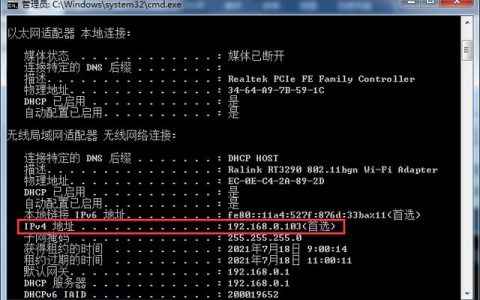
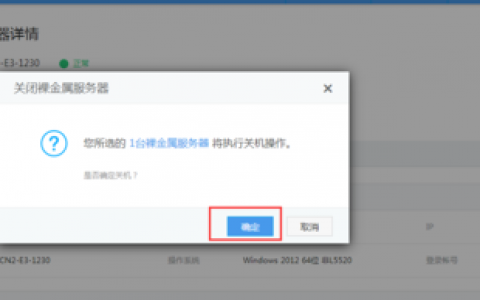
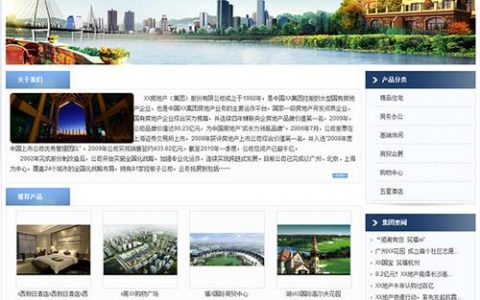

发表回复